更新日:、 作成日:
エクセル 文字列を結合や反転する
はじめに
エクセルの文字列を結合する方法を紹介します。
=A1&"と結合" のようにして、セルと文字列を & で結合できます。
=TEXTJOIN(",",TRUE,A1:A3) のようにして、セルの範囲をカンマ区切りで結合できます。
=TEXT(A1,"#,##0")&"と結合" のようにして、カンマ区切りの数字とつなげられます。日付も同じように結合できます。
文字列を反転できます。
文字列を結合する
文字列を結合するには & を使います。
セル「B2」と「C2」を結合するには =B2&C2 を入力します。
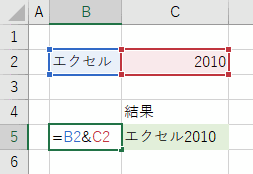
文字列を直接入力するには "" で囲み ="エクセル"&"2010" のように入力します。

& の数だけ複数のセルや値を結合できます。
セルの範囲を結合する
複数のセルをまとめて結合したり、カンマ区切りで結合するには「TEXTJOIN 関数」を使用します。
引数「区切り文字」に空文字 "" を入力するとそのまま結合し、カンマを入力するとカンマ区切りになります。

スポンサーリンク
数字や日付と結合する
数字や日付と結合するときは、セルの書式設定の表示形式が適用される前の値と結合します。
カンマ区切りの数字 1,000 の実際の値は 1000 です。
日付 2000/1/1 の実際の値は 36526 です。
カンマ区切りや日付のまま結合するには「TEXT 関数」を使用して、文字列に変換してから結合します。
=TEXT(B5,"yyyy/m/d")&"と結合"

数字や日付に文字列を表示するだけならセルの書式設定でも表示できます。
yyyy/m/dと結合

セルに設定されている表示形式を取得するには、セルの書式設定のユーザー定義をコピーします。日本語が含まれているときは "" で囲まれているのでそれを削除します。

表示形式について詳しくは次をご覧ください。
文字列を反転する
ABC を CBA のように反転するには「スピル」を使用します。
「MID 関数」を使用して、文字列を 1 文字ずつ逆から抽出します。「SEQUENCE 関数」の引数「開始値」に 文字数 を入力し、引数「増分量」に -1 を入力します。

それを「TEXTJOIN 関数」を使用して結合します。

スポンサーリンク